Terkadang, hal-hal yang tidak dapat dijelaskan terjadi di alam semesta Windows 11. Misalnya, file kosong tanpa nama tiba-tiba muncul di desktop Anda. Itu cukup aneh, bukan begitu?
Ingin mendengar sesuatu yang asing? Anda dapat menghapus file misterius ini sebanyak yang Anda mau, selalu kembali seperti zombie.
Mengapa Ada File Kosong di Desktop Saya?
File kosong di desktop biasanya merupakan sisa-sisa instalasi Microsoft Office lama.
Jika Anda mencoba mengedit properti file, Anda akan melihat bahwa itu sebenarnya bukan file asli. Klik kanan padanya dan Anda akan melihat tidak ada Properti opsi yang tersedia di menu konteks. Anda hanya memiliki tiga opsi: Memotong, Buat Pintasan Dan Menghapus. Anda bahkan tidak bisa menyembunyikan file itu. Itu karena ini bukan file, itu adalah ikon sistem.
Cara Menghapus File Kosong Secara Permanen Dari Desktop
Metode 1
- Buka Editor Registri dan navigasikan ke jalur berikut:
- HKEY_LOCAL_MACHINE\SOFTWARE\Microsoft\Windows\CurrentVersion\Explorer\Desktop\NameSpace\
- Temukan semua 138508BC-1E03-49EA-9C8F-EA9E1D05D65D Dan 0875DCB6-C686-4243-9432-ADCCF0B9F2D7 kejadian.
- Hapus semuanya.
- Pengguna lain memperbaiki masalah ini dengan menghapus kunci berikut: [HKEY_USERS\UserName\Software\Microsoft\Windows\CurrentVersion\Explorer\CLSID].
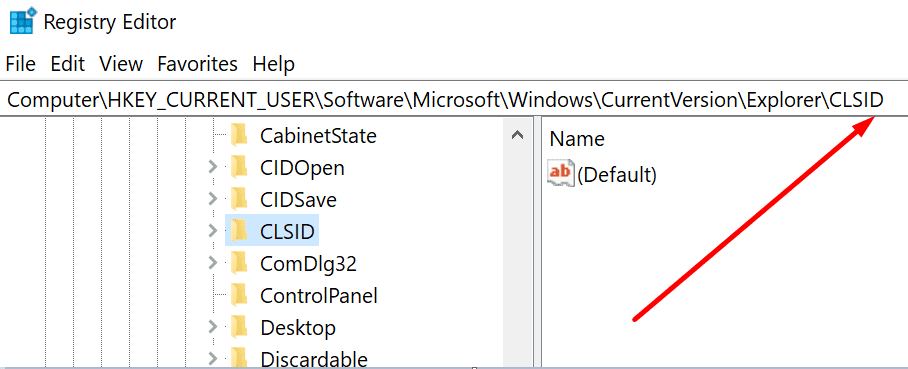
Metode 2
- Luncurkan Editor Registri dan buka jalur ini:
- HKEY_LOCAL_MACHINE\SOFTWARE\Microsoft\Windows\CurrentVersion\Explorer\MyComputer\NameSpace\
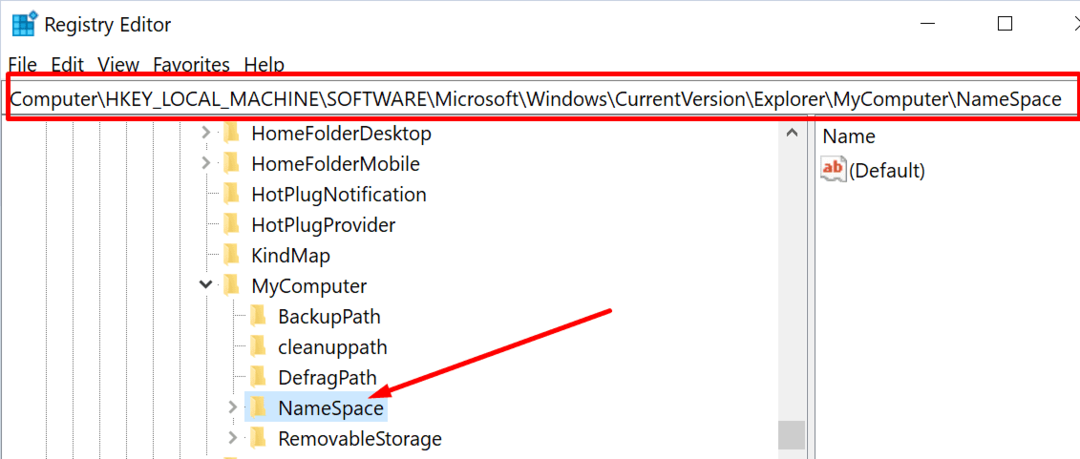
- HKEY_LOCAL_MACHINE\SOFTWARE\Microsoft\Windows\CurrentVersion\Explorer\MyComputer\NameSpace\
- Klik kanan NameSpace → Ekspor → simpan ke desktop Anda sebagai NameSpace.
- Kemudian klik kanan NameSpace lagi dan hapus kuncinya.
- Pilih Ya ketika diminta untuk menghapus kunci secara permanen.
- Yakinlah, meskipun Anda mendapatkan kesalahan, file di dalam kunci NameSpace telah dihapus.
- Kembali ke desktop Anda. Klik dua kali pada file NameSpace. Dengan melakukannya, Anda akan mengimpor file kembali ke Registry.
Metode 3
- Luncurkan File Explorer dan klik Melihat.
- Kemudian klik Pilihan (pojok paling kanan).
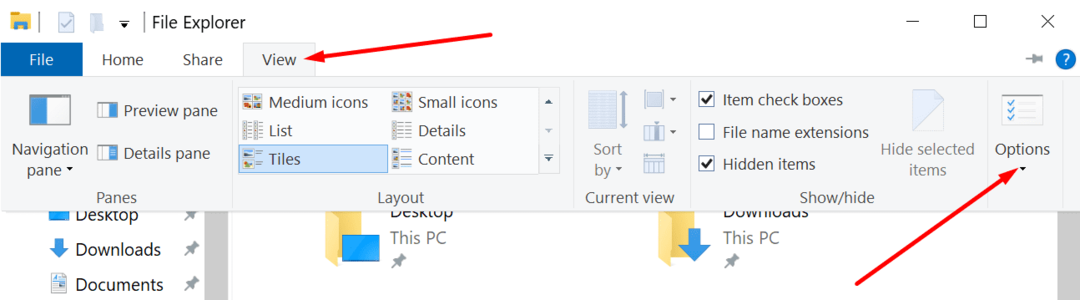
- Klik Melihat tab dan pergi ke Pengaturan lanjutan.
- Hapus centang Selalu tampilkan ikon, jangan pernah thumbnail jika dicentang. Jika opsi tidak dicentang, centang kotak, tekan OK, lalu kembali dan hapus centang.
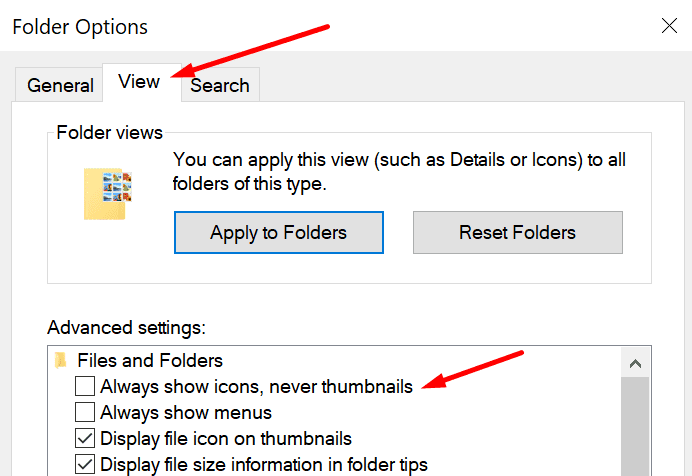
Metode 4
- Buka Panel Kontrol dan pilih Lihat berdasarkan Ikon, bukan Kategori.
- Lalu pergi ke Sistem.
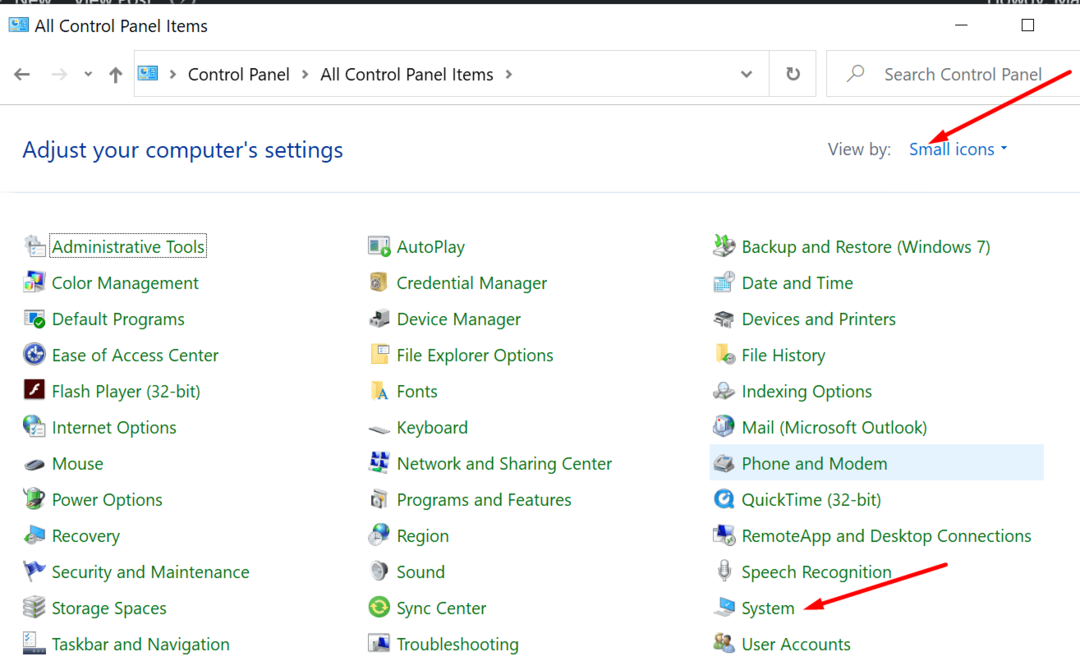
- Pergi ke Pengaturan Sistem Lanjutan (panel kiri).
- Klik pada Canggih tab, pergi ke Pertunjukan bagian, dan pilih Pengaturan.
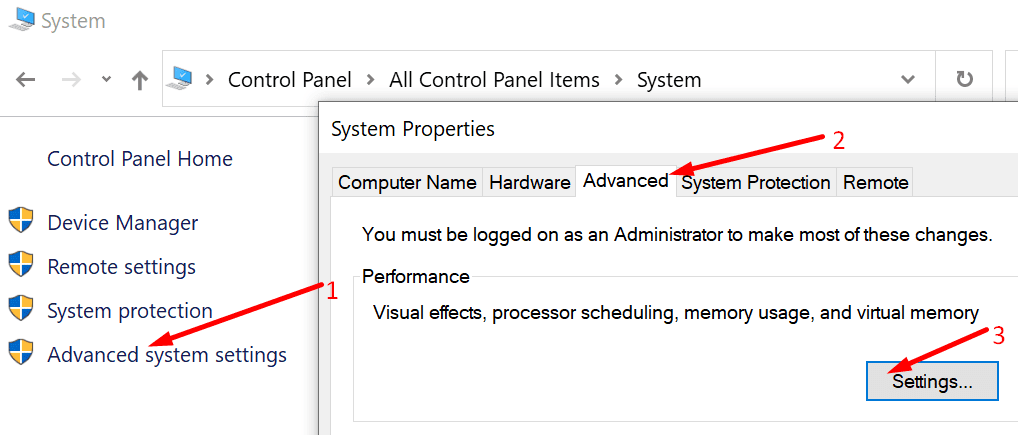
- Temukan opsi yang disebut Tampilkan Thumbnail, bukan Ikon.
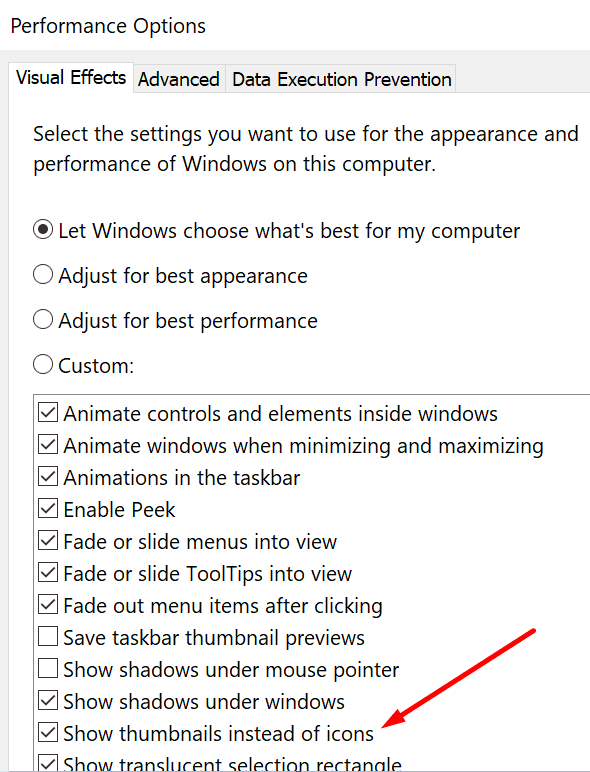
- Periksa apakah sudah dicentang. Jika tidak dicentang, centang dan tekan OKE. Jika sudah dicentang, hapus centang pada kotak, tekan OKE. Ulangi, centang, dan tekan OKE.
Beri tahu kami jika Anda berhasil menghapus file kosong secara permanen dari desktop Windows 11 Anda.